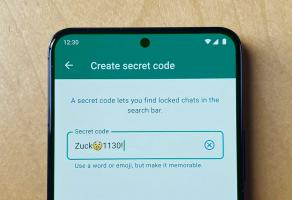So verwenden Sie Android Nearby Share auf dem Mac
AirDrop ist ein praktisches Tool, wenn Sie ein iPhone und einen Mac besitzen, aber was ist, wenn Sie einer der wenigen Mac-Benutzer mit einem Android-Gerät sind? So können Sie mit Android Nearby Share auf dem Mac Dateien drahtlos empfangen.
In der Nähe teilen ist das Android-Äquivalent von Apples AirDrop-FunktionalitätDamit können Sie im Wesentlichen schnell und einfach Inhalte drahtlos zwischen Geräten teilen, ohne auf eine physische Verbindung angewiesen zu sein oder zuvor Inhalte hochladen zu müssen.
Es handelt sich um eine sehr praktische Technologie, mit der Sie mithilfe einer Kombination aus Bluetooth und WLAN schnell Fotos, Videos oder andere Dateien zwischen Geräten austauschen können, einschließlich Sicherheitsfunktionen Stellen Sie sicher, dass Sie nicht mit zufälligen „Nearby Share“-Anfragen zugespammt werden oder Ihnen schädliche Inhalte zugesandt werden, die Ihr Gerät hacken oder auf andere Weise beeinträchtigen könnten Smartphone.
Die Frage ist, was ist, wenn Sie ein sind
Mac Und Android Benutzer? Zugegebenermaßen ist der Anwendungsfall eine kleine Nische – MacBook-Besitzer haben in der Regel eine iPhone da die beiden gut zusammenarbeiten – aber es passiert.Während Sie vielleicht annehmen, dass Sie an Google Drive oder die guten, altmodischen E-Mails gebunden sind Um Dateien zwischen den beiden Geräten zu teilen, gibt es eine Möglichkeit, Nearby Share auf einem Mac zu empfangen Dateien.
Der Fang? Es handelt sich nicht um eine offizielle Technologie von Apple oder Google, sondern um die Schöpfung eines besonders talentierten Entwicklers namens Grishka, der die selbst erstellte App seitdem auf GitHub geteilt hat. Auch wenn das Fehlen eines offiziellen Gütesiegels einige abschrecken mag, nutzen wir es sehr oft und hatten bisher keine Probleme damit.
Wenn Sie gerne inoffizielle Software von GitHub installieren, erfahren Sie hier, wie Sie Nearby Share auf Ihrem Mac verwenden, um Inhalte von einem Android-Smartphone drahtlos zu empfangen.
Was du brauchen wirst:
- Ein Mac mit Wi-Fi-Funktionalität
- Eine aktive Internetverbindung
- Ein Android-Smartphone (zum Teilen von Inhalten)
- NearDrop-App
Die Kurzversion
- Gehen Sie zu GitHub.
- Laden Sie die NearDrop-App herunter.
- Installieren Sie NearDrop auf Ihrem Mac.
- Schalten Sie WLAN auf Ihrem Mac ein.
- Aktivieren Sie „Nearby Share“ auf Ihrem Android, um Dateien zu senden.
-
Schritt
1Gehen Sie zu GitHub

Der erste Schritt besteht darin, die GitHub-Website auf Ihrem Mac aufzurufen. Genauer gesagt müssen Sie zu Grishkas GitHub-Seite gehen, wo seine inoffizielle Nearby Share-App mit dem Namen NearDrop zu finden ist. Sie können dies tun, indem Sie darauf klicken Hier.

-
Schritt
2Laden Sie die NearDrop-App herunter

Sobald Sie sich auf der GitHub-Seite von Grishka befinden, besteht der nächste Schritt darin, die neueste Version ihrer inoffiziellen App NearDrop herunterzuladen und zu installieren. Zugegebenermaßen macht GitHub dies nicht offensichtlich, aber klicken Sie auf die Registerkarte „Release“ auf der rechten Seite und dann auf „NearDrop-App“. ZIP“ sollte den Download starten.

-
Schritt
3Installieren Sie NearDrop auf Ihrem Mac

Sobald die ZIP-Datei erfolgreich heruntergeladen wurde, doppelklicken Sie auf die Datei in Ihrem Download-Ordner, um sie zu entpacken, und verschieben Sie dann die NearDrop-App in den Anwendungsordner Ihres Mac. Für diejenigen, die es nicht wissen: Dies ist leicht über die Finder-Seitenleiste zu finden.
Doppelklicken Sie nach dem Verschieben auf das App-Symbol, um es zu öffnen, und bestätigen Sie bei entsprechender Aufforderung, dass Sie anerkennen, dass die App inoffiziell und nicht von Apple selbst signiert ist.

-
Schritt
4Schalten Sie WLAN auf Ihrem Mac ein

Der nächste Schritt besteht darin, WLAN auf Ihrem Mac zu aktivieren, im Gegensatz zur offiziellen Nearby Share-Funktion, die eine Kombination aus mehreren Funktionen verwendet Bluetooth, Wi-Fi Direct und andere Verbindungsmethoden, die inoffizielle App verlässt sich für Daten ausschließlich auf Wi-Fi-Konnektivität überweisen.
Möglicherweise müssen Sie auch Teil desselben Wi-Fi-Netzwerks sein wie Ihr Android-Smartphone, um erkannt zu werden.

-
Schritt
5Aktivieren Sie „Nearby Share“ auf Ihrem Android, um Dateien zu senden
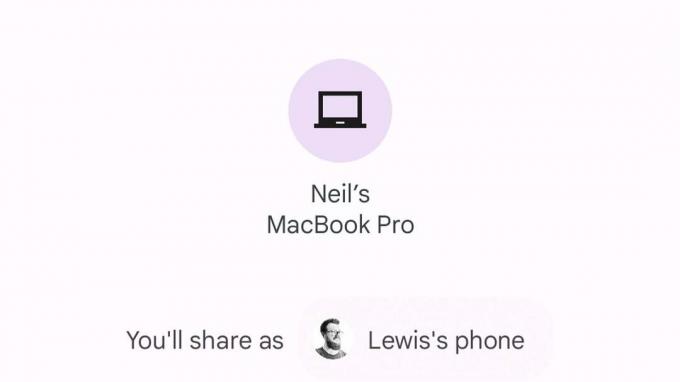
Jetzt kommt der lustige Teil; Teilen Sie Ihre Dateien mit Ihrem Mac.
Wählen Sie dazu auf Ihrem Android die Dateien aus, die Sie teilen möchten (dies funktioniert in Apps wie Galerie, Fotos, Dateien und allen anderen dateibasierten Apps) und tippen Sie auf „Nearby Share“. Ihr Laptop sollte als eine der verfügbaren Optionen angezeigt werden.
Tippen Sie darauf, bestätigen Sie die Übertragung auf Ihrem Mac (eine kleine Benachrichtigung sollte erscheinen) und die Übertragung beginnt.
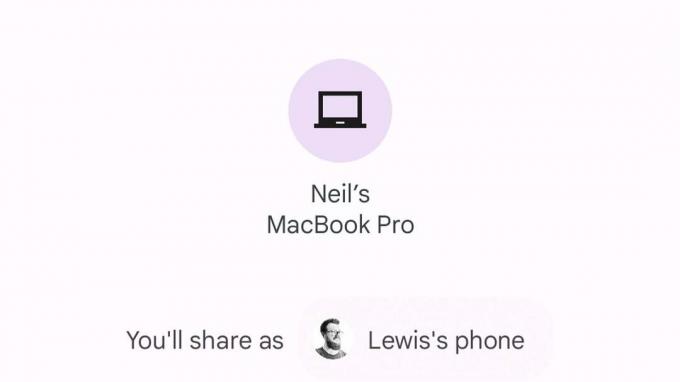
Fehlerbehebung
Die App wurde für die Übertragung in eine Richtung konzipiert – von Android auf den Mac. Wenn Sie Dateien auf Ihrem Smartphone teilen möchten, müssen Sie es an Ihren Mac anschließen oder ein cloudbasiertes Speichersystem verwenden, um Daten drahtlos zu übertragen.
Wenn Sie sichergestellt haben, dass die NearDrop-App aktiv ist und auf Ihrem Mac ausgeführt wird, liegt dies wahrscheinlich daran, dass sich Ihr Telefon und Ihr Mac in zwei verschiedenen WLAN-Netzwerken befinden. Stellen Sie eine Verbindung zum gleichen Netzwerk her und versuchen Sie es erneut. Wenn alles andere fehlschlägt, sollte ein Neustart Ihres Mac und Android-Smartphones ausreichen.
Du magst vielleicht…

So spielen Sie Minecraft auf einem Chromebook
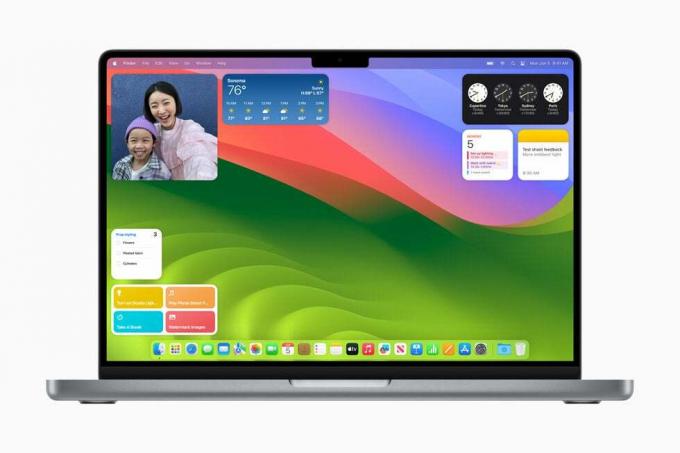
So installieren Sie MacOS Sonoma jetzt

So verwenden Sie die generative Füllung in Photoshop

So ändern Sie Ihren Benutzernamen in Windows 11
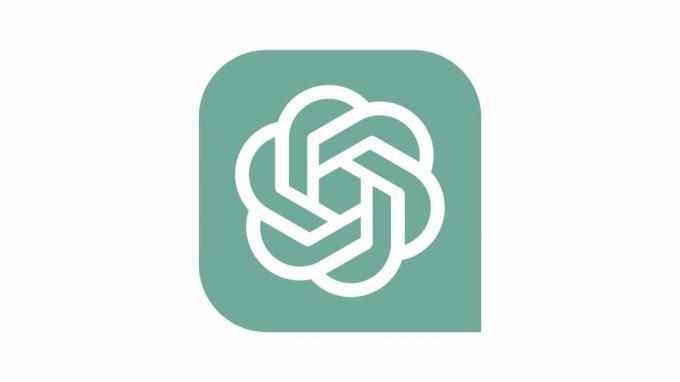
So löschen Sie alle Ihre Daten aus ChatGPT
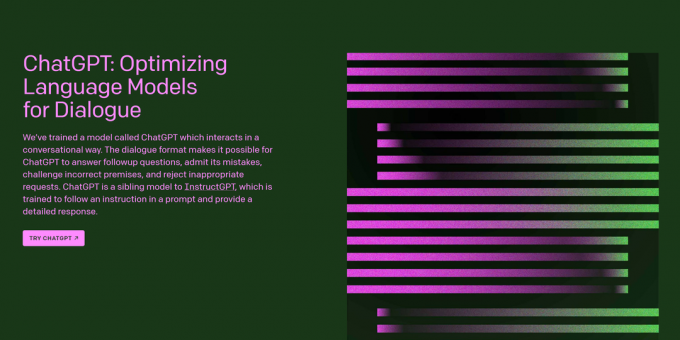
So löschen Sie Ihr ChatGPT-Konto
Warum unserem Journalismus vertrauen?
Trusted Reviews wurde 2003 gegründet, um unseren Lesern eine gründliche, unvoreingenommene und unabhängige Kaufempfehlung zu geben.
Heute haben wir jeden Monat Millionen von Nutzern aus der ganzen Welt und bewerten mehr als 1.000 Produkte pro Jahr.